ブックをPDFファイルとして保存する
スポンサードリンク
PDFファイルを配布物として、電子メールに添付し関係者に送信することは、よくあることである。
エクセルの内容を、PDFファイルに書き出す市販のソフトウェアも売られているが、エクセル2007では、その内容をPDFファイルとして書き出す無料のソフトを、マイクロソフト社からダウンロード、インストールすることができる。
ここでは、その無料ソフトのダウンロードとインストールの方法を紹介する。
スポンサードリンク
最初に出てくる画面の「続行」ボタンを押し、次の画面へ進んだら、「ダウンロード」ボタンを押す。下図のウインドウが出たら《実行》ボタンを押す。
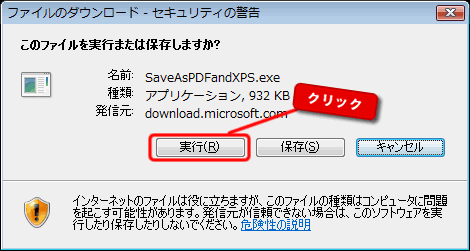
インストールは、下図のダイアログボックスが出たら、成功である。
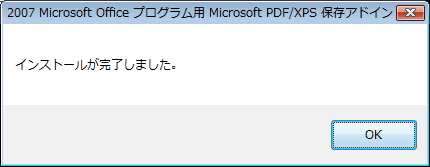
PDFファイルにしたいファイルをエクセル2007で読み込む。
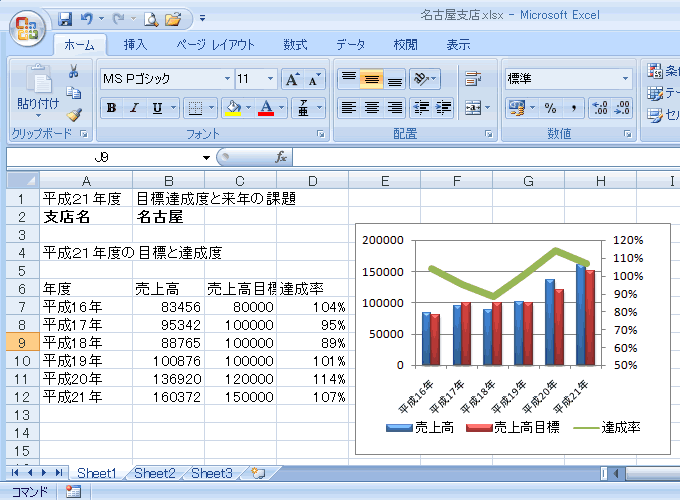
Officeボタンを押し、《名前を付けて保存》メニューを選ぶと、《PDF または XPS》というメニューが新しくできている。そのメニューをクリックする。
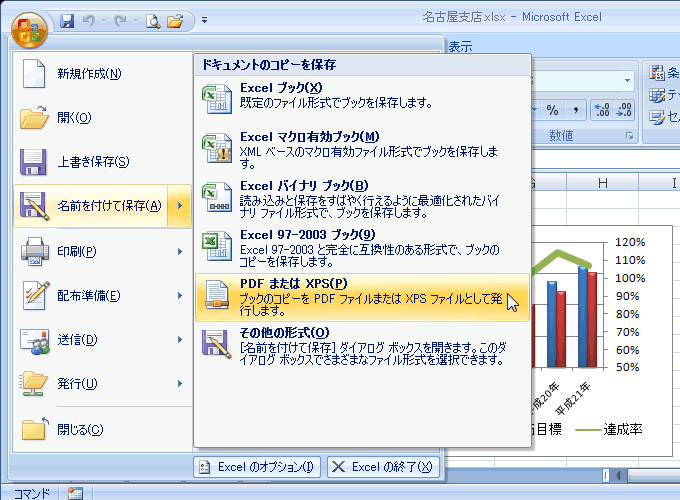
《PDF または XPS形式で発行》ダイアログボックスが出てくる。「ファイルの種類」が「PDF」になっていることを確認し、生成されたPDFファイルを、即確認できるように《発行後にファイルを開く》にチェックを入れ、《発行》ボタンを押す。
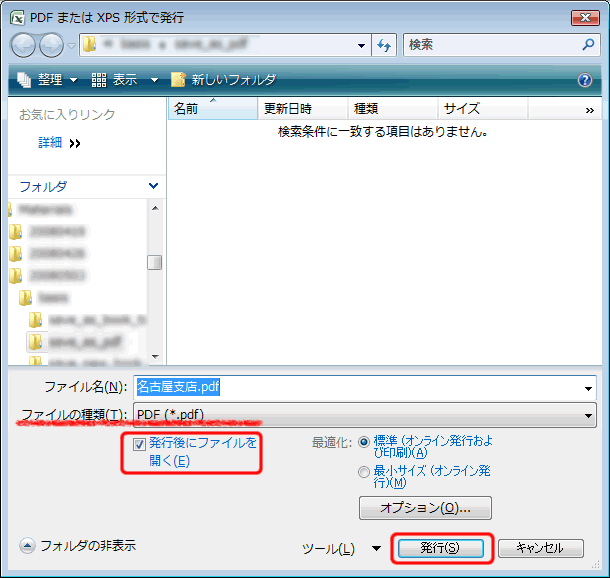
しばらくすると、Adobe Readerが起ち上がり、生成されたPDFファイルをみることができる。
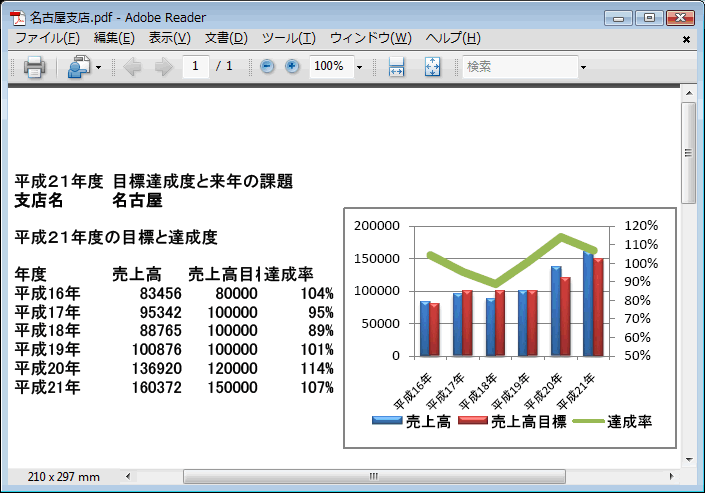
もうすでに "PDF または XPS として発行" アドインをインストールしてあるので、次回からは、《名前を付けて保存》メニューの、《PDF または XPS》というメニューを選ぶだけで、PDFファイルを作成することができる。
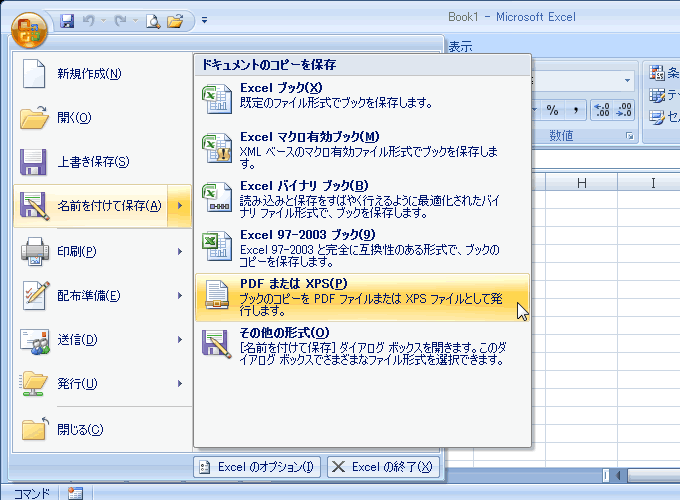
スポンサードリンク
